이전 글
윈도우 10의 생산성과 관련한 발표 내용은 위 링크에서 읽어보실 수 있습니다.
윈도우 10 게임 경험: 시작과 끝은 Xbox에서.
모바일 세상에서 가장 잘 팔리는 앱의 종류는 단연 게임입니다. 개인에 초점을 맞춘 윈도우 10의 게임 경험에 대해 Xbox 팀의 수장이 나와 설명하기 시작합니다. 저는 윈도우 8/8.1을 게임 플랫폼으로 높이 사고 있습니다. 기존의 PC 기반 게임을 즐길 수 있을 뿐 아니라, 새롭게 추가된 윈도우 스토어에 올라오는 터치 기반 게임까지 덤으로 플레이할 수 있기 때문이죠. 이번에는 또 어떤 부분을 말해줄까요?
Xbox ♡ Windows: 최고의 게임 플랫폼의 만남



엑스박스 원과 윈도우의 결합에 대해 이야기를 시작합니다. 제일 처음에는 Xbox 앱을 보여주네요. 아마 Xbox 앱이 기존의 ‘게임’ 앱을 대체하게 될지도 모르겠다는 생각이 들더군요.
1. 소셜 타임라인, 게임 클립 공유
▲ Xbox앱의 소셜 타임라인입니다. Twitch와 같이 게임을 즐긴 기록(DVR 클립)을 나눌 수 있고, 친구와 음성/텍스트 대화를 나눌 수 있다고 합니다. 기존 게임 앱에서는 플레이했던 게임 리스트나 도전 과제, 새로 나온 게임 정도만 나왔다면 Xbox 앱에서는 좀 더
▲ 게임 DVR(게임 클립)을 공유하는 기능은 Xbox one에만 있었는데요, 윈도우 10에서 게임을 구동해서 게임을 즐기는 모습을 DVR로 공유할 수 있습니다. 키보드에서 [윈도우 키 + G]를 누르면 된다고 합니다. 어떤 윈도우 게임이든지 가능하고(!!) 화면 하단에 나오는 단추를 통해 Xbox 앱으로 내보낼 수 있습니다.
2. DirectX 12: 같은 하드웨어에서 더 높은 성능을 보이는 게임 엔진
▲ DirectX 11 vs 12 프레임 차이를 보여줍니다. 같은 하드웨어에서 DirectX 12를 사용한 화면이 더 자세하고, 끊기지 않는 렌더링을 보여주네요. 다이렉트X 12는 모바일에도 최적화되었다고 말합니다. 전원이나 모바일 프로세서 사용에 있어 효율적이라고 하는군요.
3. Xbox One과 윈도우 10으로 동시에 게임 플레이: 디바이스들을 넘어 매끄럽고 끊기지 않는 게임 경험
▲ 마치 Xbox One 발표 행사에서처럼 한 명의 게임 플레이어가 무선 게임패드를 들고 발표회장에 나와 섭니다.
▲ 페이블 레전드(Fable: Legends) RPG 게임을 Xbox One와 PC에서 동시에 플레이합니다.
▲ 윈도우 10에서도 Xbox One 컨트롤러를 연결해 게임을 즐기는 것 같네요. 윈도우 PC와 Xbox 게임 패드를 연결하는 부분도 다룬 적이 있습니다. Xbox 360도 이젠 옛날 기기가 되었네요.
▲ 거실에 있는 Xbox One 앞에서, 그리고 윈도우 10 태블릿을 들고 각자의 화면을 보며 친구들과 팀플레이를 빨리 즐겨보고 싶습니다. ^^
4. Xbox One 게임 스트리밍: 언제 어디서든 엑스박스 게임 즐기기
▲ 서피스와 자신의 집에 있는 Xbox One을 연결해 놓았다고 하는데… 무엇을 보여주려는 걸까요? ‘엑스박스에서 스트리밍하기(Stream for the xbox one)’ 단추를 누르는데…
▲ 스트리밍에 접속하고…
▲ Forza Horizon 레이싱 게임이 실행되었습니다! 오호…
▲ 게임이 전혀 끊기지 않고 스무스하게 플레이가 되네요. 하, 것 참… 신기하네. Xbox One을 잘 샀다는 생각이 드네요.
▲ 원격에서 Xbox One 게임기를 끄는 것도 가능합니다.
▲ 게임기와도 멋진 결합을 보여준 윈도우 10! 게이머로서 아주 즐겁습니다. 앞으로가 기대됩니다.
▲ 관련 동영상입니다.(IGN)
개인적으로는… 저는 모니터 1대에 PC와 Xbox를 동시에 물려 사용하고 있는데요, PC는 항상 켜져 있는 상태라 Xbox One으로 화면을 전환하려면 TV/외부입력 단추를 눌러야 합니다. 불편함은 그것 뿐만이 아니라, 현재 보고 있던 PC 화면도 Xbox One 쪽으로 넘어가서 귀찮은 경우가 많은데요, 게임 스트리밍을 꼭 멀리 있는 윈도우 10 기기에서 실행하지 않더라도 다양한 디바이스에서 Xbox의 게임을 즐길 수 있어서 편리하겠다는 생각이 듭니다. 폰까지 지원하면… 스마트폰에서 Miracast 등을 사용해 모니터와 연결하면 또 맛깔날 것 같습니다.
중간 점검: 그렇다면 윈도우 10은 언제 나오나?
▲ 게임 부문의 설명이 끝나자 다시 윈도우 10의 배포에 대해서 알려줍니다. PC용은 다음 주에 새로운 빌드가 올라올 것이고, 폰용은 2월에 나온다고 하네요. 25개국어로 공개될 것이라고 하니 윈도우 10 한글판을 기대해도 좋을 것 같습니다.
서피스 허브(Surface Hub): 윈도우 10과 노트의 상관관계
미래 지향적이면서도 유용한 제품
▲ 대형 스크린에 3D 모델을 공유해서 회의가 이루어지는 모습을 보여줍니다. 마이크로소프트가 해야 할 일이 이런 것이 아닐까 합니다. 여러 플랫폼을 가진 자이기 때문에 해당 기기/서비스를 이용하는 사람들을 더 높은 차원으로 이끌어 주는 것이 필요하다고 항상 생각해왔는데, 이번 발표에서 조금은 미래지향적인 모습을 보여주는 것 같아 만족스럽더군요.
서피스 허브(Surface Hub) 소개
▲ 중간에 있던 스크린이 서피스 허브(Surface Hub)라는 기기였다고 합니다.
▲ Pixelsense(옛날에 Surface라고 불렸던 기기)의 벽걸이 버전 느낌인데, 고해상도의 거대한 태블릿이라고 보면 될 것 같습니다. 화면은 84인치라고 하네요. 블루투스와 NFC를 지원하고, 듀얼 카메라와 4K 터치 스크린을 탑재하고 있습니다. 요즘 대형 화면에 대한 거부반응이 옅어져서, 중소기업 이상에서는 한 대 구매해도 괜찮은 가격으로 나오면 좋겠습니다.
▲ 마치 스마트폰의 잠금 화면을 보는 것 같네요. 스카이프 화상 전화, 원노트 필기, 연결 앱을 탑재하고 있습니다. 이렇게 3가지가 메인 기능인 것 같습니다.
1. 원노트: 회의, 공지를 위한 거대한 화이트보드
▲ 대형 화면에 맞게 설계된 원노트(OneNote)를 켜서 화이트보드처럼 사용합니다. 펜을 가지고 필기하는 것은 기본이고,
▲ 윈도우 10 앱/디바이스에서 가져온 데이터를 화면에 나타낼 수 있다고 하네요.
▲ 3D로 렌더링된 물체를 회전하거나 확대해 시연하다가,
▲ 3D 렌더링 시연과 노트를 동시에 하고, 현재 보고 있던 이미지를 바로 원노트쪽으로 쏴주는 것도 가능하네요.
▲ 화면을 나눠 쓰는 스냅(Snap) 기능과 ‘원노트로 보내기’가 결합한 것으로 보입니다.
▲ 방금 전에 회의했던 내용을 곧바로 이메일 등으로 보낼 수 있다고 합니다. 깔끔하네요.
2. Skype 화상회의: 브레인 스토밍에 활용하기
▲ 홈 화면에서 일정을 클릭하면 곧바로 회의에 참석하게 되는데요,
▲ 스카이프와 연계된 화상 회의 앱이 실행됩니다.
▲ 하단의 윈도우 단추를 누른 후, 미팅 앱을 켭니다.
▲ 왼쪽에 있는 분이 무선으로 회의 자료를 넘깁니다.
▲ 회의 자료를 공유하며 필기를 통해 의견을 표시할 수 있습니다. 앞으로는 대형 터치스크린이 있다면 펜 입력도 같이 있어야겠다는 생각이 드는 시연이었습니다. 보고 즐기는 데만 큰 화면을 활용하지 않고, 회의나 화상 회의 등에 활용할 수 있는 좋은 솔루션인 것 같네요. 서피스 허브(Surface Hub)를 기기 단위로도 팔지만, 윈도우 10 사용자를 위해 Office 365 등에서 함께 ‘앱’ 형태로 나왔으면 하는 바람입니다.
이번 윈도우 10 발표 행사에서 즐기고 일하는 부분에 대한 소개는 거의 마무리되었습니다. 다음은 마이크로소프트의 웨어러블 디바이스에 대한 소개로 이어집니다. 포스트로 찾아뵙겠습니다.![]()
Windows 10: 발표 행사 후기







































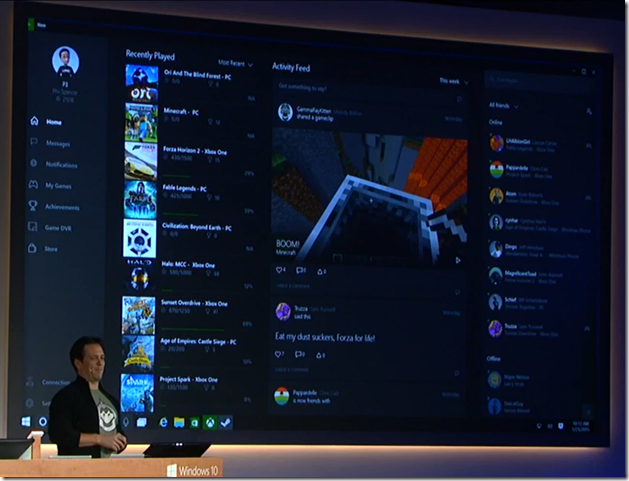
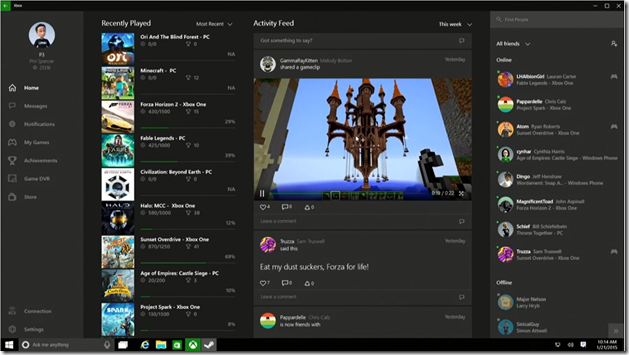






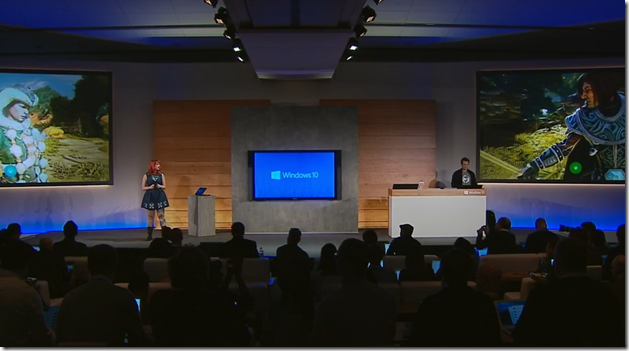

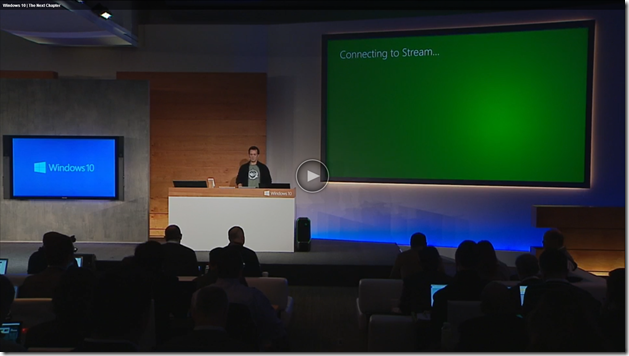

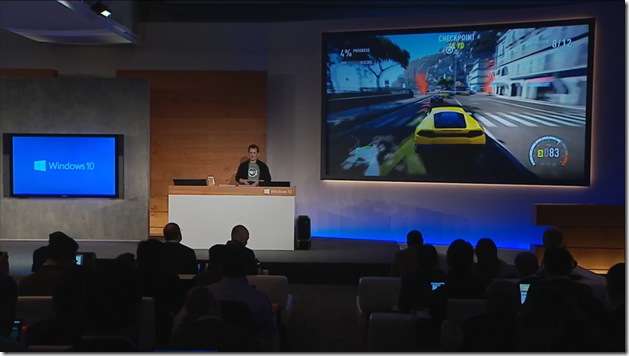
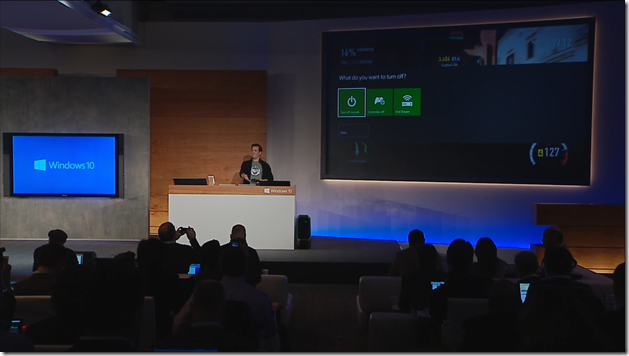


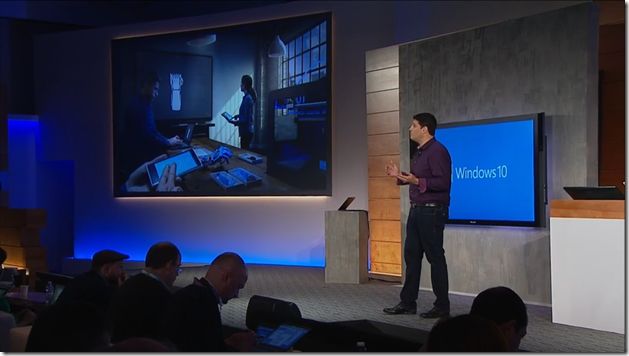
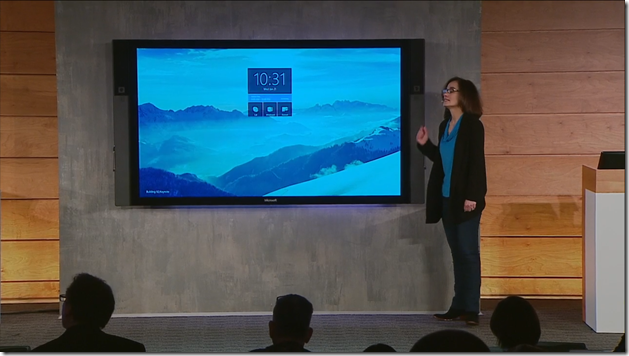

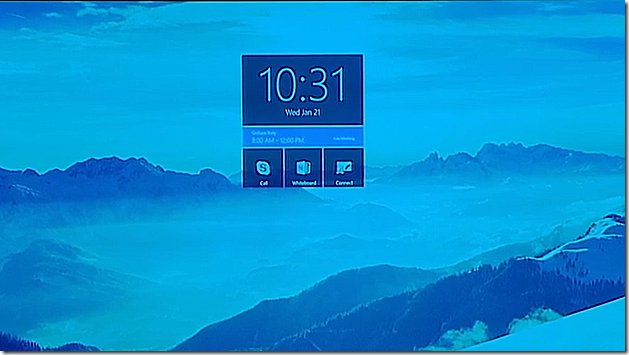

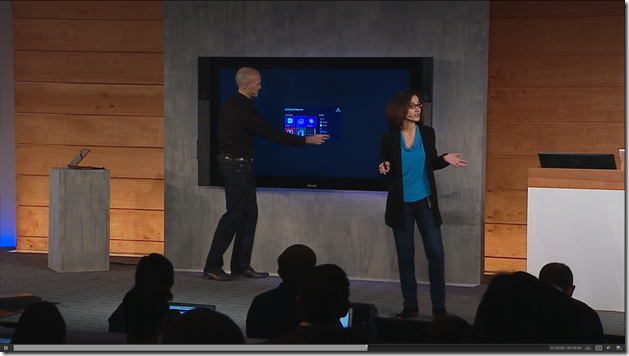






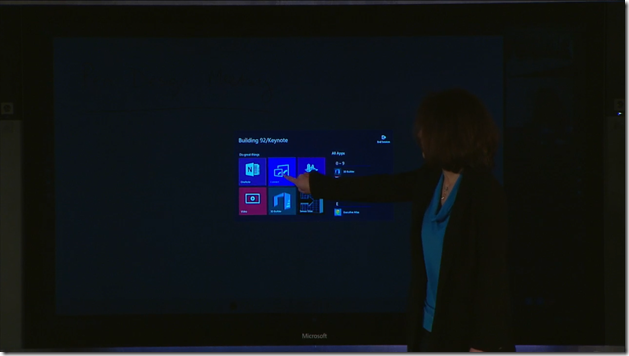
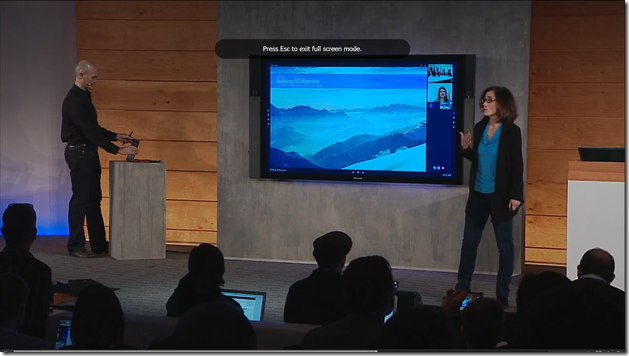

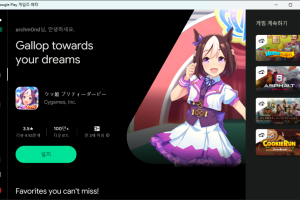


Recent Comments